有些时候电脑打开浏览器看到的网页与以往不一致,好像是缩小版的版面,看起来很不方便。有时候,网页缩小有可能是意外操作,也有可能是系统出现异,有什么办法解决呢?大家不必太担心,今天就和大家一起分享网页缩小后快速恢复的办法。
具体方法如下:
解决方法1:
win8.1 - 14 、当你看到的网页缩小后(如下图示),字显示得很小,令你一筹莫展时,请按照下面的方法用鼠标点击浏览器的菜单做就ok了。

windows7系统之家 - 15 、首先,在打开的浏览器上用鼠标左键点击浏览器主菜单栏上的“查看”,如下图示。
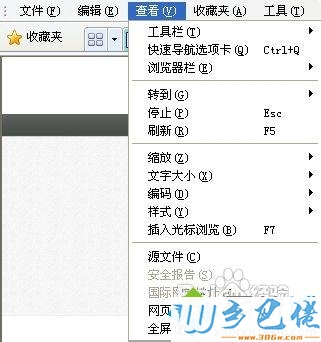
windows7 - 1、接着,鼠标左键指向“查看”菜单下的子菜单“缩放”,如下图示。
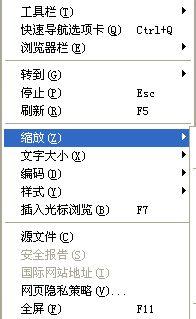
windows8 - 2、在“缩放”子菜单弹出的选项参数上,用鼠标左键单击“100%”,如下图所示。
windows10 - 3、这时候,你会发现网页已恢复正常了,你可以将下图和步骤1的图片对比。
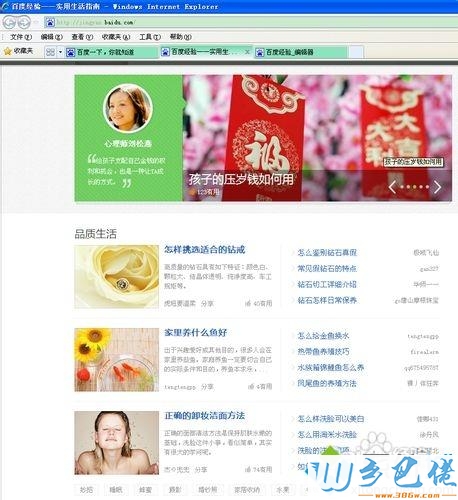
解决方法2:
win8.1 - 14 、仔细的网友或许会发现,通过方法1的图片中(见下图),还有一种用组合键盘的方法即刚才菜单法中的快捷键来使网页恢复正常。
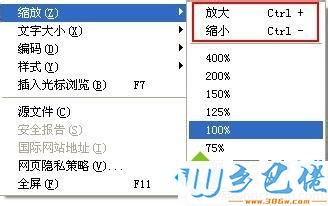
windows7系统之家 - 15 、因为通常是发现网页变小了,所以你应该采用Ctrl 和+ 两个键盘组合来使,网页放大至正常大小。

windows7 - 1、按键的时候要注意左手按住Ctrl键不放,然后右手按住+号键,每按一次+号键,网页会放大一次,直至按到你满意的画面为止。


解决方法3:
win8.1 - 14 、聪明的网友再在了方法2以后,马上会联想到另一种方法:就是用键盘鼠标来使网页画面放大,因为我们可以通过鼠标滚轮滚动来使画面变化。
windows7系统之家 - 15 、左手按住键盘上的Ctrl键,如下图示。

windows7 - 1、右手食指滚动,鼠标上的滚轮,注意滚轮往上滚是放大,往下滚是缩小。

上述教程内容就是电脑网页缩小的三种恢复方法,网页缩小会影响观看效果,希望本教程内容能够帮助到大家。
本文内容由网友自发贡献,版权归原作者所有,本站不承担相应法律责任。如您发现有涉嫌抄袭侵权的内容,请联系:hwhale#tublm.com(使用前将#替换为@)